无线路由器连接另一无线路由器设置图解
TP-Link 无线路由器设置图文教程 设置TP-Link无线路由器图解

TP-Link 无线路由器设置图文教程设置TP-Link无线路由器图解在本教程中,我们将为您介绍如何设置TP-Link无线路由器。
请您按照下面的步骤逐一进行操作。
第一步 - 准备工作首先,确保您已经购买了TP-Link无线路由器,并将其连接到您的计算机或笔记本电脑。
第二步 - 连接路由器1. 将您的计算机或笔记本电脑连接到TP-Link无线路由器的LAN 端口或无线网络。
2. 使用附带的以太网电缆将您的计算机与路由器连接。
第三步 - 访问路由器管理界面1. 打开您的网络浏览器(如Chrome、Firefox等)。
2. 在地址栏中输入默认网关的IP地址。
您可以在路由器的说明书中找到此信息。
3. 按下回车键,然后您将看到一个登录页面。
第四步 - 登录路由器管理界面1. 在登录页面上,输入默认的用户名和密码。
同样,您可以在路由器的说明书中找到此信息。
如果您已更改了用户名和密码,请使用您自己设置的登录凭据。
2. 单击登录按钮。
第五步 - 设置无线网络1. 在路由器管理界面上,找到无线设置选项。
它通常位于菜单栏的顶部或侧边。
2. 单击无线设置选项以打开无线网络设置页面。
3. 在该页面上,您可以设置无线网络的名称(也称为SSID)和密码。
建议设置一个强密码以保护您的网络安全。
4. 一旦您完成了所有的无线设置,单击保存按钮。
第六步 - 连接其他设备1. 确保其他设备(如手机、平板电脑等)处于打开状态,并可以连接到无线网络。
2. 在设备的无线网络设置中,找到您刚才设置的无线网络名称(SSID)。
3. 输入您设置的无线网络密码,然后连接到网络。
至此,您已成功设置TP-Link无线路由器。
您的设备现在应该能够连接到无线网络并访问互联网。
总结在本图文教程中,我们向您展示了如何设置TP-Link无线路由器。
请按照步骤逐一操作,并确保您设置了一个安全的无线网络密码。
如果您遇到任何问题,请参考TP-Link无线路由器的说明书或咨询相关技术支持。
两个路由器连接怎么设置第二个路由器?

两个路由器连接怎么设置第⼆个路由器?我想把两个路由器连接起来上⽹,连接后第⼆个路由器应该怎么设置?为什么我按照说明书上要求设置后,还是⽆法上⽹呢?答:两个路由器⽤⽹线连接起来,要实现第⼆个路由器也可以上⽹,设置⽅法有2种:答:1、设置第⼆个路由器动态IP上⽹2、把第⼆个路由器作为交换机⽤⽅法⼀、设置第⼆个路由器动态IP上⽹上⽹、⾃动获得等等。
⼤⾃动获得IP地址上⽹、DHCP上⽹、⾃动获得动态IP上⽹,在有些路由器中⼜叫做:⾃动获得家在设置⾃⼰路由器时,注意查找对应的选项。
1、正确连接两个路由器需要先准备2根⽹线,⼀根⽹线⼀头连接第⼀个路由器的LAN接⼝(即1\2\3\4),⽹线另⼀头连接第⼆个路由器的WAN接⼝。
另⼀根⽹线⽤来连接电脑与第⼆个路由器的LAN接⼝,连接⽰意图如下所⽰。
两个路由器连接2、打开第⼆个路由器设置界⾯在浏览器中输⼊第⼆个路由器的设置⽹址——>输⼊“登录密码”,登录到第⼆个路由器设置界⾯。
打开第⼆个路由器设置界⾯注意问题:(2)、关于路由器的“登录密码”,⼀些⽼款的路由器有默认登录密码,同样可以在铭牌上查看到。
⽬前⼏乎所有⼚家⽣产的路由器,都取消了默认登录密码。
这种类型路由器的登录密码,是第⼀次配置该路由器时,⽤户⾃⼰设置的。
如果忘记“登录密码”,将该路由器恢复出⼚设置,恢复出⼚设置后,再次打开路由器设置页⾯时,就不需要登录密码了。
3、设置第⼆个路由器⽆线⽹络在第⼆个路由器的设置页⾯,找到“⽆线设置”选项——>然后设置“⽆线名称”、“⽆线密码”,如下图所⽰。
设置第⼆个路由器的⽆线名称和⽆线密码注意问题:第⼆个路由器上的“⽆线名称”、“⽆线密码”不能与第⼀个路由器的“⽆线名称”、“⽆线密码”相同。
4、设置第⼆个路由器动态IP上⽹找到第⼆个路由器的“上⽹设置”选项,设置动态IP上⽹(⾃动获得IP地址上⽹)。
设置第⼆个路由器动态IP(⾃动获得IP)上⽹5、修改第⼆个路由器LAN⼝IP地址找到第⼆个路由器的“LAN⼝设置”选项,将第⼆个路由器的LAN⼝IP地址,修改为:192.168.2.1,如下图所⽰。
家用无线路由器个到n个连续桥接图解
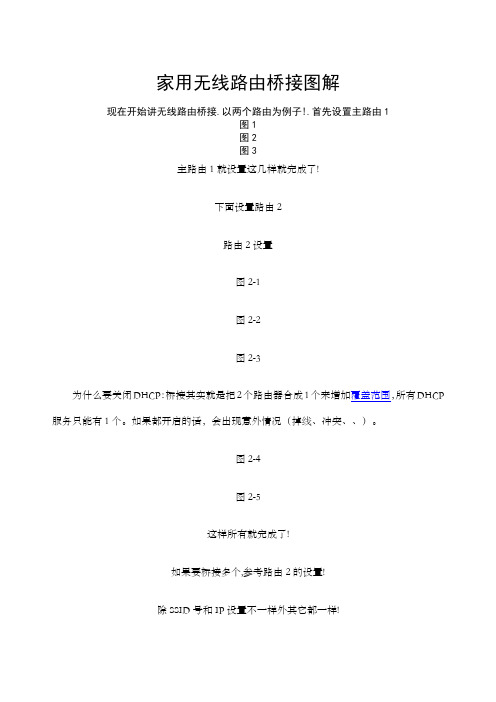
家用无线路由桥接图解
现在开始讲无线路由桥接.以两个路由为例子!.首先设置主路由1
图1
图2
图3
主路由1就设置这几样就完成了!
下面设置路由2
路由2设置
图2-1
图2-2
图2-3
为什么要关闭DHCP:桥接其实就是把2个路由器合成1个来增加覆盖范围,所有DHCP 服务只能有1个。
如果都开启的话,会出现意外情况(掉线、冲突、、)。
图2-4
图2-5
这样所有就完成了!
如果要桥接多个,参考路由2的设置!
除SSID号和IP设置不一样外其它都一样!
电脑上网的话:随便连接一个SSID都可以上QQ386239-1 或QQ386293-2都可以,随便连上一个SSID 后,即可进入桥接的任何一个路由器(也就是说:电脑连接主路由器1的同时也连接了路由器2,设置路由器的时候,可以进入主路由器,也可不用切换SSID就能进入子路由器)
需要注意的是:
1、无论连接哪个SSID ,最终默认网关跟DNS都必须是主路由器的IP地址,否则无法连接到internet;
2、设置桥接前,必须保证两个路由器的Lan口IP不能相同,否则会冲突
3、MAC地址是主路由的LAN口MAC地址
灵活运用:
如果还想接一个(第3个路由器)路由器的话,SSID填第一个的还是第二个的,答:第二个的。
连续桥接N个路由器时,以此类推。
(1 是主路由器;2接1 、3接2、4接3,但除了主路由器外都必须关闭DHCP)上面列举SSID QQ386293 不是本人QQ 是随机写的。
双路由器一个无线上网的连接和设置方法(设置过程用截图详解)
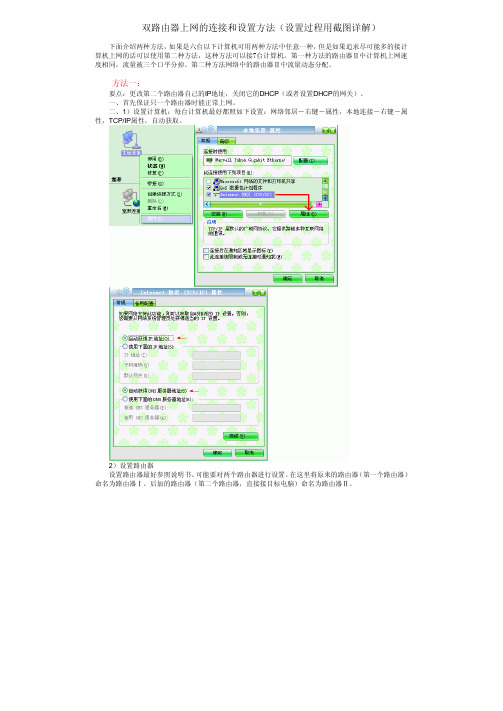
双路由器上网的连接和设置方法(设置过程用截图详解)下面介绍两种方法,如果是六台以下计算机可用两种方法中任意一种,但是如果追求尽可能多的接计算机上网的话可以使用第二种方法,这种方法可以接7台计算机。
第一种方法的路由器Ⅱ中计算机上网速度相同,流量被三个口平分掉。
第二种方法网络中的路由器Ⅱ中流量动态分配。
方法一:要点:更改第二个路由器自己的IP地址,关闭它的DHCP(或者设置DHCP的网关)。
一、首先保证只一个路由器时能正常上网。
二、1)设置计算机:每台计算机最好都照如下设置:网络邻居-右键-属性,本地连接-右键-属性,TCP/IP属性,自动获取。
2)设置路由器设置路由器最好参照说明书。
可能要对两个路由器进行设置。
在这里将原来的路由器(第一个路由器)命名为路由器Ⅰ。
后加的路由器(第二个路由器,直接接目标电脑)命名为路由器Ⅱ。
要设置哪个路由器,则使用计算机直接连接那个路由器,同时,最好将其余不相关的网线暂时从该路由器上拆除。
路由器Ⅰ的设置参考下图:路由器Ⅱ的设置参考下图:路由器Ⅱ的设置参考下图:三、连接方法参考下图:路由器Ⅰ的任意一个LAN口连路由器Ⅱ的任意一个LAN口即可。
注意:由路由器Ⅰ接出来接路由器Ⅱ的线直接插到接电脑的四个插口中的一个上,路由器Ⅱ的WLAN口不接线。
灰色的线为连接两个路由器的线,请看清位置再接。
四。
检查是否可以正常上网注意:此时进入路由器Ⅱ会发现如下图所示的情况,属于正常现象,因为路由器Ⅱ是作为HUB使用,WLAN口没有连接数据线,所以路由器Ⅱ可能会有如下显示。
不影响上网。
只要开网页试试能否上网即可。
如果还不能上网,检查自己的设置是否正确,可利用命令来实现,参考下图:五、此种连接方式说明此种方式将路由器Ⅱ当作集线器(HUB)使用,在某种意义上来说可以看成是透明的。
因此所有的计算机的地位是平等的,访问局网共享也毫无阻力。
但此种方法会消耗掉2个LAN口,因此多加一个4口路由器只能最多接6台电脑。
TP-LINK路由器(有线、无线)通用设置图解

TP- LINK路由器(有线、无线)通用设置图解目录TP-LINK路由器(有线、无线)设置详解(修订版) (1)1. 进入路由器设定 (2)(有些其他品牌路由器用户名、密码不一样,但在机壳下面或说明书里有) (2)1-10 为家用路由器一般设定................................................................................................................. 1-711. 单位用户静态IP设定 (7)12. 有线电脑IP指定地址设定 (8)13. 无线电脑IP指定地址设定 (11)14. 路由器恢复出厂设置 (14)15. 如果路由器不自动拨号,克隆MAC就OK (15)16. 网络中同时有两台路由器的两种设定方法(经过实践验证可行) (16)17. 网络中同时有三台或三台以上路由器有两种设定方法(经过实践验证可行) (18)18. 共享打印机 (21)19. 打开/关闭隐藏文件 (22)20. 两台计算机共享文件夹 (23)21 迷你路由器TL-WR700N 设定 (24)22. 如果路由器用一段时间自动断线,一般是设置问题-------------------------------24所有TP—LINK路由器设置方法基本通用1. 进入路由器设定-------按说明接好线路后在电脑浏览器地址栏输入“192.168.1.1”,之后直接敲回车键2.弹出下图用户名密码菜单---------输入用户名:admin --------密码:admin(有些其他品牌路由器用户名、密码不一样,但在机壳下面或说明书里有)3.点确定------弹出下图菜单------点左侧设置向导-------点中间下一步4.弹出如下菜单------如果是家里装的宽带就选PPPOE(ADSL虚拟拨号)-----点下一步------输入上网账号和上网口令(也就是电信或网通公司给的宽带账号和密码)-------点下一步-----设置无线设置5、选无线状态开启------在SSID中输入无线用户账号(最好是你的名字的拼音字母加数字,但不要拼全,总之你要能从众多用户名中一下直观认出是你的无线帐户。
无线桥接设置方法图解
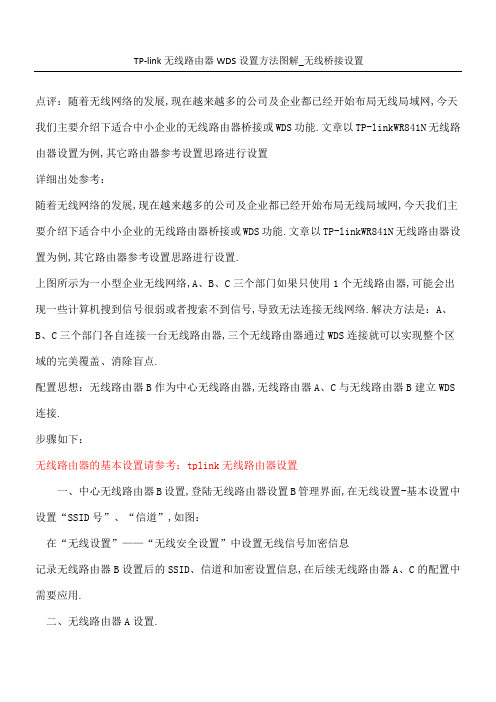
TP-link无线路由器WDS设置方法图解_无线桥接设置点评:随着无线网络的发展,现在越来越多的公司及企业都已经开始布局无线局域网,今天我们主要介绍下适合中小企业的无线路由器桥接或WDS功能.文章以TP-linkWR841N无线路由器设置为例,其它路由器参考设置思路进行设置详细出处参考:随着无线网络的发展,现在越来越多的公司及企业都已经开始布局无线局域网,今天我们主要介绍下适合中小企业的无线路由器桥接或WDS功能.文章以TP-linkWR841N无线路由器设置为例,其它路由器参考设置思路进行设置.上图所示为一小型企业无线网络,A、B、C三个部门如果只使用1个无线路由器,可能会出现一些计算机搜到信号很弱或者搜索不到信号,导致无法连接无线网络.解决方法是:A、B、C三个部门各自连接一台无线路由器,三个无线路由器通过WDS连接就可以实现整个区域的完美覆盖、消除盲点.配置思想:无线路由器B作为中心无线路由器,无线路由器A、C与无线路由器B建立WDS 连接.步骤如下:无线路由器的基本设置请参考:tplink无线路由器设置一、中心无线路由器B设置,登陆无线路由器设置B管理界面,在无线设置-基本设置中设置“SSID号”、“信道”,如图:在“无线设置”——“无线安全设置”中设置无线信号加密信息记录无线路由器B设置后的SSID、信道和加密设置信息,在后续无线路由器A、C的配置中需要应用.二、无线路由器A设置.2.启用WDS功能.重启完毕后,用更改后的LAN口IP地址重新登陆无线路由器A,在无线设置-基本设置中勾选“开启WDS”.大家注意这里的SSID跟B路由器的是不一样的,当然也可以设置成相同的,这样你在这三个路由器覆盖范围内可以漫游,也就是说只要你在这个范围内随意一点连上了网,到这个范围内的另一点也能上网,不用重新连接,重新输入SSID很方便形象的说就是三个路由器组成了一个相同的大网.3.WDS设置.点击“扫描”,搜索周围无线信号.在扫描到的信号列表中选择B路由器SSID号,如下图中TP-LINK_841_B,点击“连接”.将信道设置成与B路由器信道相同.设置加密信息和B路由器相同,“保存”.4.关闭DHCP服务器.在DHCP服务器中,选择“不启用”,“保存”,重启路由器.无线路由器A配置完成.此时无线路由器A与无线路由器B已成功建立WDS.三、无线路由器C设置.设置的方法跟路由器A配置相同IP地址必须与路由器A、B以及网络中的其它计算机不能相同,否则会造成IP冲突计算机无法上网.。
两个路由器同一个ssid
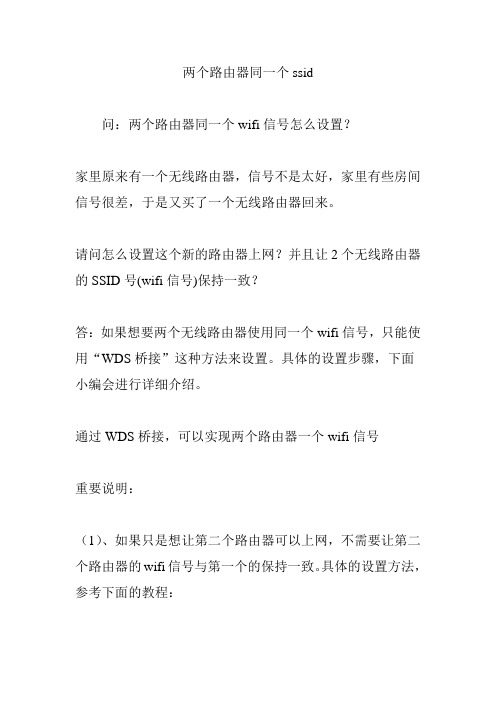
(4)、目前绝大多数的无线路由器,在设置桥接的设置,只需要在副路由器中进行设置,并不需要设置主路由器。
一、连接副路由器
先把副路由器接上电源,然后用一根网线,一头连接副路由器LAN接口(1、2、3、4)中任意一个,另一头连接电脑。
电脑连接到副路由器的LAN接口
二、设置WDS桥接
1、查看副路由器设置网址
无线路由器底部有一个铭牌,上面有这台无线路由器设置网址,一般“管理页面”、“IP地址”选项后面的就是,如下图所示。
查看副路由器的设置网址
2、打开设置界面
在浏览器显示网址的位置,输入副路由器的设置网址,本例中是:——>输入“登录密码”,登录到设置界面。
重要说明:
修改副路由器的LAN口IP地址后,以后就需要在浏览器中输入修改后的IP地址,才能重新打开副路由器的设置界面。本例中需要输入192.168.1.252,才能重新登录到副路由器的设置界面了。
(5)、点击“完成”
设置完成
完成WDS桥接设置后,两个无线路由器的wifi信号就是一样的。此时需要调整副路由器的摆放位置,建议放在信号较差区域与主路由器中间的位置。
选择主路由器的wifi信号
填写主路由器wifi密码
(3)、“无线名称”中填写主路由器的wifi名称——>“无线密码”填写主路由器wifi密码——>点击“下一步”。
设置副路由器wifi名称和密码
(4)、修改本路由器的图所示。
修改副路由器LAN口IP地址
两个路由器同一个ssid
问:两个路由器同一个wifi信号怎么设置?
TP-Link无线路由器设置详细图解
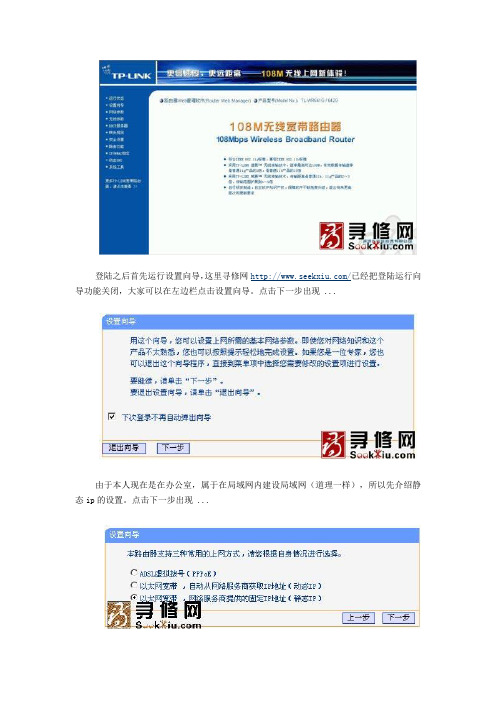
登陆之后首先运行设置向导,这里寻修网/已经把登陆运行向导功能关闭,大家可以在左边栏点击设置向导。
点击下一步出现 ...由于本人现在是在办公室,属于在局域网内建设局域网(道理一样),所以先介绍静态ip的设置。
点击下一步出现 ...大家现在可以设置你的外网IP等信息,这个仅供有固定ip用户使用如果大家在上面选择的是pppoe设置(宽带拨号),则会弹出如上图的窗口,把你的帐号和pw输入点击下一步即可经过以上的设置之后,在前两个步骤点击下一步(如果选择的是动态ip则直接跳转到这里)都会跳转到如上图的窗 ...在模式这里可以选择带宽设置有11m、54m和108m共四个选项,只有11m和54m可以选择频段,共有1-13个频段供选择 ...完成后会出现如上图的所示,点击完成。
现在进入了网络参数设置的LAN口设置即你想组建的局域网网段,IP地址即你将要使用的网关IP地址设置好后,子网掩码有255.255.255.0和255.255.0.0可以选择.如果选择了255.255.255.0的话,最多可以使用 ...呵呵,这个wan口设置就是刚才咱们使用设置向导设置好的广域网(相对本局域网)信息大家应该看到了上图wan口连接类型有7个可供选择,根据自己的需要选择即可mac地址克隆就不需要详细介绍了吧,主要是外接设备需要绑定mac的时候,才需要更改为已允许的这个图片是无线参数的基本设置,这里主要说明的是安全设置,当然你要开启了才可以~~HOHO在这里可以添加允许或禁止的mac地址访问本局域网络,一般的家庭用的话,主机不多,建议启用允许列表即可,记 ...无线网络mac地址过滤设置,可以设置允许连接的网卡MAC,防止别人蹭网哦,很多朋友在寻修网/提问无线网络可以连接上,但是不能上网,就是因为无线路由器上设置了这一项。
本页显示的是连接到本无线网络的所有电脑的基本信息,用户可以在这里查看是否有别人的电脑挂在你的无线路由器上,有的话,可以试试改变设置,保护你的无线网络带宽。
- 1、下载文档前请自行甄别文档内容的完整性,平台不提供额外的编辑、内容补充、找答案等附加服务。
- 2、"仅部分预览"的文档,不可在线预览部分如存在完整性等问题,可反馈申请退款(可完整预览的文档不适用该条件!)。
- 3、如文档侵犯您的权益,请联系客服反馈,我们会尽快为您处理(人工客服工作时间:9:00-18:30)。
路由器无线连接另一无线路由器设置图解(WDS桥接)开启Bridge和WDS功能是一样的,也就是桥接的意思,不同的无线路由器用词有所不同。
DHCP(有的时候可以开或关,要看当时情况,能上网就不管它,不能上网就设置一下开或关)。
有的路由是有Bridge和WDS功能,还可以增加多个Mac(老款的或是普通路由有的只能增加一个Mac)能增加的(增加新用户或API或其它名字)。
有的路由有中继AP功能这样就更加方便连接。
第一步:1、先打开无线路由A(以这个为中心),在浏览器地址栏中输入(参考无线路由底部的登录方式用户名和密码/另包括Mac、PIN码等等)。
2、进入无线路由A后,在“设置向导”中选择好自己的上网方式(ADSL、无线路由模式、中继AP等等几种)。
3、“无线设置”——“基本设置”——“SSID”用户名设置(如果要多个用户就选择开启或增加多个用户名)——“信道”设置为(1——13可选,但要注意的是:往后要桥接路由的信道都必须和无线路由A的信道一样)——桥接“SSID 用户名”——“BSSID或MAC”然后在下面的mac地址空格里,填入要桥接的路由器B的mac地址,(MAC可以用下面的扫描获取你要连接的路由名称和MAC,或在要连接的路由底部都有),例:A——B、C、D的MAC对换,这要才能确保能上网(每对换一组都要新增加用户或API)。
例:如果要做“中继”无线路由的连接:B连接到C也是同“3”无线设置一样步骤。
如要加密就用用“无线加密方式”一般情况下同一加密方式方法同一密码。
(注:一般情况下先设置好全部连接路由后再加密为好,确保连接顺利。
)第二步:4、同第一步“1”一样进入到无线路由B。
5、“网络参数”——“LAN口设置”——“IP地址”(根据路由A的IP设置,不能同一个IP网段就行,名字可以相同,但IP地址段不能相同,登录路由B时要先关闭路由A“IP地址”,登录其它连接路由类推)。
6、“无线设置”同“3”步骤。
(完成任务可以放心上网)注明:一般老式路由MAC只有一个,如果说要做中继(就是B和C之间的连接,类推)。
“防火墙设置”或“安全功能设置”——“局域网WEB管理”把路由A 的MAC和路由C的MAC增加到路由B中去就可实现C和B路由间的连接(注意设置路由C时同“3”一样,只是B中的MAC不要改动照样连接到路由A上,因为这是在借用路由A的MAC在连接)。
另:也可以用“家长控制”来管理做WDS桥接,就在管理MAC中增加要管理的“孩子MAC”号码就好(联系可以远程协助支持)下面还有例图。
不同牌无线路由器连接另一无线路由器设置图解(WDS 桥接)2012-10-31 23:14:04| 分类:电脑技术交流日志|举报|字号订阅我曾经用隔壁无线路由器连接笔记本使用,可是信号总是差,只能在离隔壁较近一个房间里使用还可以,但是我要在客厅或隔了两间房子就不行,后来想起了能不能用无线路由当做网线延长信号使用。
后来通过实验也用不同的牌子使用效果非常的好,现在我把这几个路由器通过图解介绍给大家享受。
我现在是用磊科Netcore NW625P 54M和tp-link TL-WR841N进行桥接使用挺好的。
一般来说,只要这台无线路由器具有桥接功能或者WDS功能,如果具有WDS功能,还可以组建无线漫游网络。
现在开始讲无线路由桥接.以两个路由为例子!.首先设置主路由1下一步点无线设置如下图所示界面如下:改所指示的,其他的都不用改了再下来点击安全如下图以下界面如图所示,设置密码两台路由可以不一样的密码,但是第二个路由(也就是路由2)连接设置必须和这个密码一样否则,那台路由桥连接不上,同时如果访问控制MAC时还要把第二台路由的无线MAC填入进去保存才行。
设置好注意保存。
主路由1就设置这几样就完成了!下面设置TP-LINK路由2桥接多个,参考路由2的设置,除SSID号和IP设置不一样外其它都一样,还有一点注意的是,你想登陆第二路由器界面设置时,点击浏览器时登陆第二个路由器时输入应是才能进入,(当然LAN是由自己设置的)若果输入就进入第一个路由器界面的设置以此类推。
无线路由器开启WDS桥接时,同一品牌开启WDS桥接时,比较顺利,一般没有不兼容;不同品牌之间可能会有冲突,不兼容现象。
下面向大家介绍WDS桥接方法,以及不同品牌的无线路由器开启WDS桥接时不兼容的坚决方法。
如果有不明白的地方,可以联系我。
在此有四个无线路由器:三个FW300R,一个TL-WR840R。
每次设置好之后,记得保存。
此次4个无线路由器串联的方式,是4连3,3连2,2连1, 1连Internet。
同一品牌桥接比较顺利,如果不同品牌桥接时,WDS始终在初始化(排除信号不好和无线密码错误问题), 设置此无线路由器的无线MACD地址过滤,把桥接的那个无线路由器的LAN口的MAC地址过滤。
1号路由器:FAST FW300R当作主拨号,连接Internet,设置入如下:A、电脑连接1号路由器(通过无线或者有线),在浏览器地址栏里输入用户和密码默认都是 admin,登录。
参见下图设置PPPoE拨号。
输入用户名和密码。
B、设置LAN口(启用DHCP,地址池)C、无线设置(SSID可随意设置,但要保证所有桥接的无线路由器的信道一致,此处设为1。
)D、无线安全设置(所有的无线路由器密码可以设置一致,方便连接):到此,无线路由器1设置完成了。
2号无线路由器FW300R设置如下:A、电脑连接2号路由器(通过无线或者有线),在浏览器地址栏里输入用户和密码默认都是 admin,登录。
更改设置LAN口如下图:.112,保存。
不启用DHCP。
B、在地址栏里输入更改后的192. 168 . 2,用户和密码默认是 admin,登录。
(此时可能需要设置电脑的网卡:使用固定IP,IP为: .**网关为19 8. ,然后才能连接上2号无线路由器)WAN设置为动态。
C、参考1号路由器1-D设置无线密码(所有的无线路由器密码可设置一致,方便连接),保存。
D、设置2号无线路由器-无线基本设置SSID,信道为1,然后点开启WDS,点“扫描”,找到1号无线路由器 FAST-1后,点连接,SSID和BSSID自动填充。
然后设置密钥类型,参看1号无线路由器里1-D的无线安全设置。
保存。
至此2号无线路由器的设置完成。
SSID为SB1123号无线路由器FW300R设置参考2号。
其中三号WAN可设置为 3。
SSID为SB113。
无线设置中基本设置参考2号-D,桥接2号无线路由器 SB112。
4号无线路由器TL-WR840R的设置也参考2号无线路由器。
如下图SSID为TP114,WAN为19 4,信道为1最重要的一个地方是,设置4号无线路由器的无线MAC地址过滤,把3号的无线路由器的LAN-mac过滤掉(我顺便把2号路由器的也过滤了)。
这个是解决不同品牌路由器之间冲突不兼容的方法。
此时设置都已经完成,把电脑无线网卡设置为自动获得IP地址,连接四个中的任何一个无线路由器,都可以访问网络了。
一台TP-LINK TL-WR740N 150M带WDS一台腾达W368R不带WDS能不能用腾达的接Modem联网再用TP-LINK开WDS接腾达拓展网络覆盖呀?先把TP-LINK TL-WR740N 拿到腾达附近的地方,以保证信号强度。
在无线网络设置里,开启WDS,扫描附近的无线网络信号。
如果信号强度低于30%,请检查是否离AP太远,或周围是否有干扰。
找到腾达的信号之后,连接,输入相关的信息之后(信道要与腾达的设置相同,建议慎重选择13信道,因为有些老型号的无线网卡无法找到13信道的信号。
加密信息也与上一个相同。
)保存。
按照提示重新启动TP-LINK。
设置好LAN口IP,不要和腾达相同,(比如:腾达的IP为,那么这里设置为)保存重启。
设置DHCP,记录网关IP,以方便以后对该路由进行管理。
然后关闭DHCP。
保存重启。
重启之后,该路由器只起到桥接作用,无IP分配,无线所接收到的IP都是从腾达分配出来的。
如果你以后想进入TP-LINK再重新设置的话,用无线搜索到信号之后,手动设置IP为,网关。
然后用浏览器进。
整理如何桥接两个不同品牌的无线路由器【配图】背景,自家里有两台台式电脑,隔壁老表家的笔记本,以及他的iphone手机,还有我的安卓系统手机,还有一个可以上网看电影的电视机,有两个无线路由器,一个是tplink,一个是水晶,网络连接设备有点杂,画个图来说明吧。
下面来说说路由器设置要点,一,需要桥接的无线路由器B,关闭dhcp服务。
必须的,开启桥接功能,上图说明吧设置频段7,默认开启ssid广播,启用g模式,开启bridge功能,也就是桥接的意思吧,不用的无线路由器用词有所不同,然后在下面的mac地址空格里,填入要桥接的路由器A的mac地址,关于安全模式,密码设置的问题,因为我这个tplink无线路由器只支持wep加密,但是,这是重点,这个wep加密,会经常另手机,笔记本失去连接,也就是经常掉线的意思。
查阅资料,得知,这种wep加密只适合旧的无线网卡,新网卡不适合用了,所以,我就干脆关里加密方式了。
当然,这个路由B还得修改ip地址,把默认的去掉,该成了,然后重启。
经过这样设置之后,这个无线路由器B就变成了一个具有无线连接功能的交换机了。
二,设置无线路由器A,这个是水晶牌子的,上个图先这个是新买的无线路由器,电脑城买的,花了90块,下面说重点。
1,采用默认的ip地址,也就是,2,同样的设置信道,模式,与路由b一样。
信道一定要相同,这个是重点,比如,都选7号信道这个路由的无线模式有很多种的,可以单独选G也可以看看他的说明书,3,设置桥接,这里叫做wds,名词不一样,都是桥接的功能,按扫描按钮,自动获得ssid和bssid,bssid也就路由B的mac地址,4,加密方式,因为路由B没有加密,所以这里也要选择无加密,这样就算是设置好了,就可以实现两个无线路由桥接了。
总结,如何实现两个无线路由器的桥接,要点一,两个路由器都要设置,B路由器开启无线功能,然后,首先就是修改这个路由器的默认ip地址,因为桥接的两个路由器ip地址不能完全一样的,设置信道,传输模式,输入要桥接的路由器mac地址,路由器牌子型号不一样,这里设置有点差异,可以查阅路由器的帮助说明,或者尝试测试。
关了B路由的dhcp功能。
二,A路由,要开启dhcp功能。
同样的设置相同的信道,传输模式,以及桥接路由器的相关关键信息,最好两个路由器都能支持wpa2加密,这样就可以设置相同的加密方式了,如图三,在不加密的情况下,如何不让他人蹭网。
要点设置路由A的防火墙,进行mac地址过滤,这不是重点。
就不说了。
四,下回再重点说说,上网电视机的设置要点,以及android手机上网对路由器的设置要求。
